
프로그램을 다른 드라이브로 옮기는 가장 쉬운 방법은?
디지털 콘텐츠와 소프트웨어가 많아질수록 컴퓨터 저장 공간 관리가 점점 더 어려워지고 있죠.
특히 대부분의 프로그램은 기본적으로 C 드라이브에 설치되다 보니, 시간이 지나면 시스템 드라이브의 용량이 금세 가득 차버립니다.
새로운 프로그램을 설치하거나 시스템이 원활하게 작동하려면 C 드라이브에 어느 정도 여유 공간이 필요한데요, 그럴 때 이미 설치된 프로그램을 다른 드라이브로 이동하는 것이 좋은 해결책이 될 수 있습니다.
다행히 Windows에서는 프로그램을 다시 설치하지 않고도 다른 드라이브로 옮길 수 있는 여러 가지 방법을 제공합니다.
이번 글에서는 프로그램 이동 방법부터 주의할 점, 그리고 추천 도구까지 자세하게 소개해드릴게요!
방법 1: 4DDiG Partition Manager를 통해 C 드라이브에서 D 드라이브로 안전하게 프로그램 이동
프로그램을 다른 드라이브로 이동하는 방법 중 가장 신뢰할 수 있고 효율적인 방법은 전문 소프트웨어를 사용하는 것입니다. 4DDiG Partition Manager는 직관적인 인터페이스와 고급 기능을 제공하여 프로그램 이동 과정을 간소화합니다. 이 도구를 사용하면 재설치 없이 C 드라이브에서 D 드라이브로 프로그램을 안전하게 옮길 수 있으며, 설정과 데이터를 그대로 보존할 수 있습니다.
4DDiG Partition Manager를 사용하면 여러 가지 장점이 있습니다. 이동 과정을 간소화하고, 데이터 손실 위험을 줄이며, 드라이브 간의 원활한 전환을 보장합니다. 또한 파티션 크기 조정, 저장 공간 최적화, 프로그램 무결성 유지 등의 작업도 쉽게 수행할 수 있습니다.
1.컴퓨터에 4DDiG Partition Manager를 다운로드하여 설치한 후 외부 디스크를 컴퓨터에 연결합니다. 그런 다음 프로그램을 시작하고 '시스템 혹은 데이터 디스크 복제'를 선택합니다.
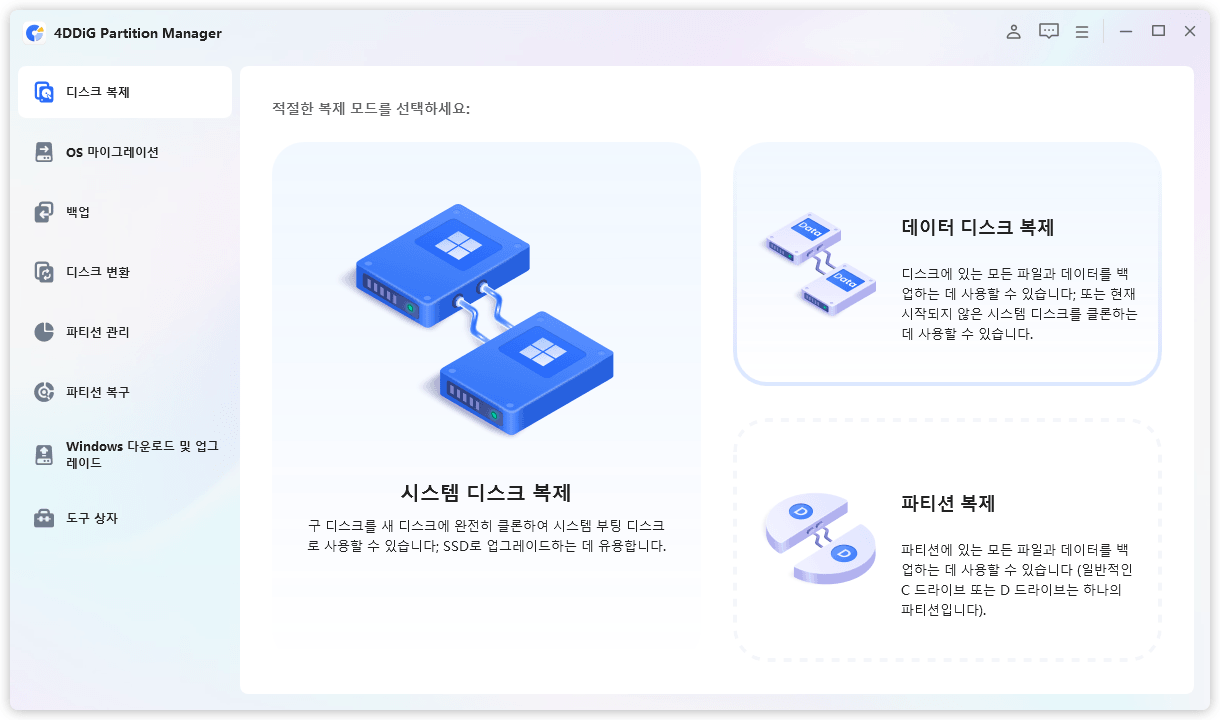
2.원본 디스크에서 복제된 데이터를 저장할 목표 디스크를 선택한 다음 '계속' 버튼을 클릭합니다. (목표 디스크는 시스템에 연결하는 디스크의 기본값입니다).

3.복제하는 동안 목표 디스크의 모든 데이터가 덮어쓰므로 모든 조작이 올바른지 확인한 후 '네' 버튼을 클릭하십시오.

4.다음으로, 복제된 디스크의 효과를 보여주는 미리보기 인터페이스가 표시됩니다. 기본적으로 소스 디스크의 파티션이 전체 대상 디스크를 차지하며, 양쪽의 핸들을 드래그하여 복제된 파티션의 크기를 조정할 수 있습니다. 미리보기가 올바른지 확인한 후, 시작 버튼을 클릭하여 복제 작업을 시작하세요.
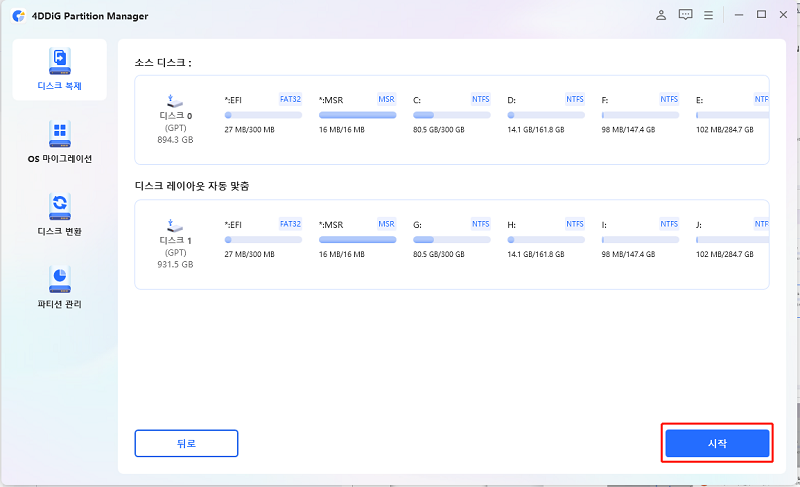
5.디스크 복제가 완료될 때까지 조금 기다립니다. 복제 속도는 소스 디스크의 크기에 따라 달라집니다. 다른 작업을 수행하거나 현재 작업을 중단하지 말고 인내심을 가지고 기다려 주십시오.

6.이제 소스 디스크에서 목표 디스크로 데이터를 성공적으로 복제했습니다.
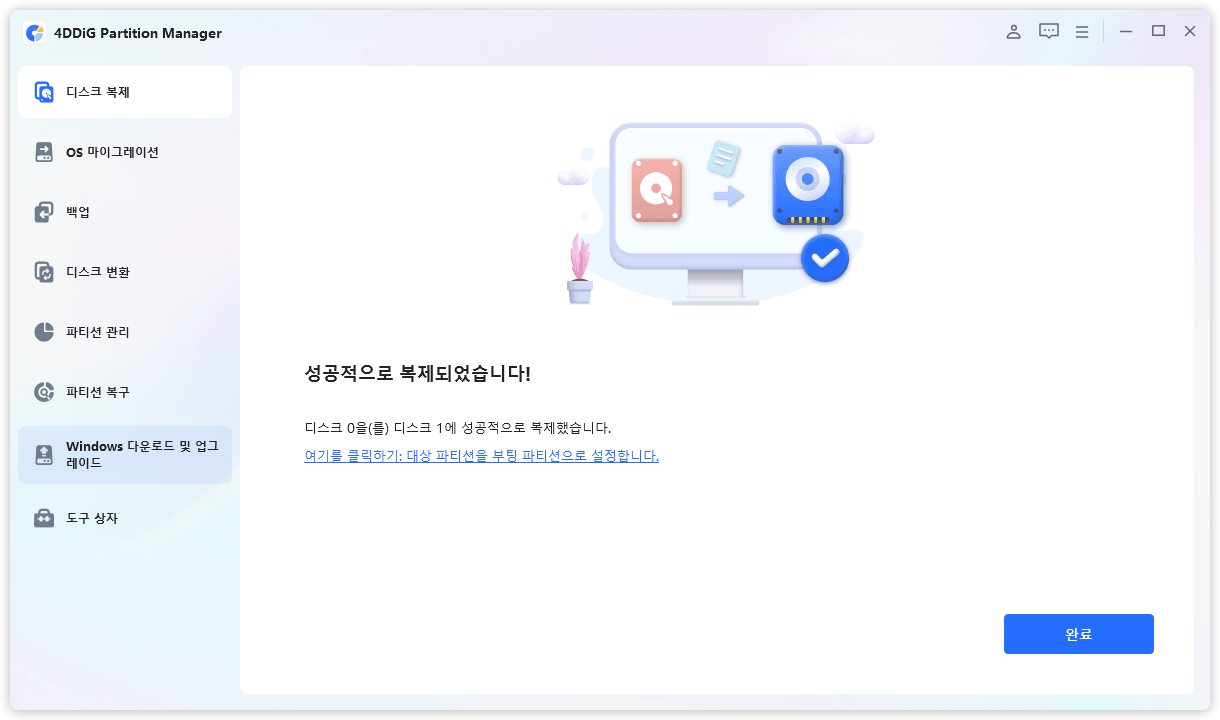
방법 2: Windows 설정을 사용하여 C 드라이브에서 다른 드라이브로 프로그램 이동
Windows에서 제공하는 앱 설정을 활용하여 프로그램이나 애플리케이션을 다른 드라이브로 이동할 수 있습니다. 컴퓨터에 설치된 프로그램 중 일부는 시스템과 함께 제공되며, 나머지는 사용자가 직접 설치한 것입니다. 이 방법은 사용자가 설치한 프로그램에만 적용 가능합니다. 아래는 설치된 프로그램을 다른 드라이브로 이동하는 방법입니다:
1.키보드에서 Windows 키를 눌러 시작 메뉴를 엽니다. 그런 다음, 설정(톱니바퀴 아이콘)을 클릭하여 Windows 설정으로 이동합니다.
2.설정 창에서 "앱" 또는 "앱 및 기능" 옵션을 클릭합니다. 이 옵션을 통해 설치된 애플리케이션을 관리할 수 있는 섹션으로 이동합니다.
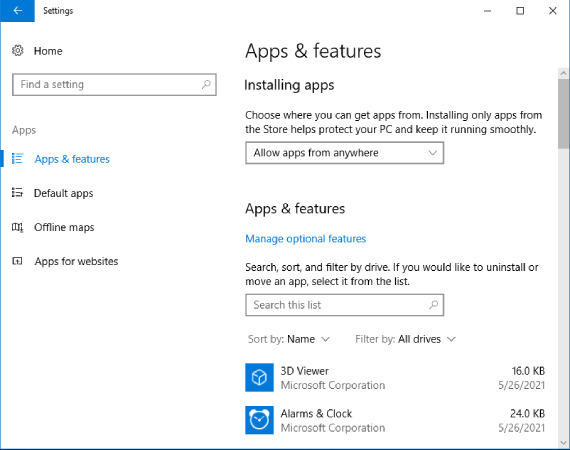
3.설치된 애플리케이션 목록을 스크롤하여 다른 드라이브로 옮기고자 하는 애플리케이션을 찾습니다. 해당 애플리케이션의 이름을 클릭하여 선택합니다.
4.앱을 선택하면 이름 아래에 "이동(Move)" 옵션이 표시됩니다. 이 옵션을 클릭합니다.
새 창이 열리며 애플리케이션의 대상 드라이브를 선택할 수 있습니다. 애플리케이션을 옮기고자 하는 드라이브를 선택합니다.
5.목적지 드라이브를 선택한 후, "이동(Move)" 버튼을 클릭하여 이동을 확인합니다. Windows가 선택한 드라이브로 애플리케이션을 이동합니다.
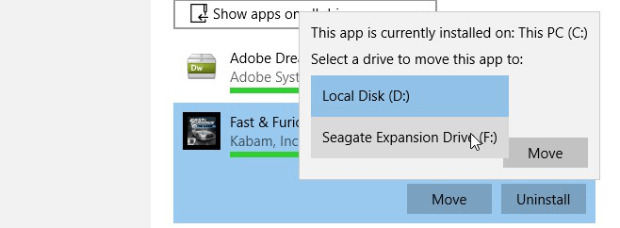
6.애플리케이션 이동 시간은 프로그램의 크기와 시스템 성능에 따라 달라질 수 있습니다. Windows는 진행률 표시줄 또는 상태 표시기를 통해 과정을 모니터링할 수 있도록 제공합니다.
이 방법은 일부 애플리케이션에는 편리하지만, 복잡한 종속성을 가진 프로그램에는 적용되지 않을 수 있습니다.
방법 3: 레지스트리를 사용하여 프로그램 파일을 다른 드라이브로 이동
프로그램 파일을 다른 드라이브로 이동하는 방법을 찾고 계신가요? 고급 사용자를 위해 Windows 레지스트리를 활용하여 수동으로 프로그램 파일을 옮기는 방법이 있습니다. Microsoft 커뮤니티의 한 사용자가 제안한 이 방법은 레지스트리에서 애플리케이션의 설치 경로를 새 드라이브 위치로 변경하여 이동하는 방식입니다. 아래 단계에 따라 진행하세요:
1.새 드라이브(C 드라이브 또는 다른 드라이브)에 "Program Files (86)" 폴더를 생성합니다.
2."Program Files" 및 "Program Files (x86)" 디렉터리를 새 폴더로 복사합니다.

3.Windows 검색창에 "CMD"를 입력한 후, 마우스 오른쪽 버튼을 클릭하여 "관리자 권한으로 실행"을 선택합니다. 아래 명령어를 입력한 후 Enter를 누릅니다:
Robocopy "C:\Program Files" "X:\Program Files" /mir
Robocopy "C:\Program Files (x86)" "X:\Program Files (x86)" /mir
4.Win + R을 눌러 실행 창을 엽니다. "regedit"를 입력하고 Enter를 눌러 레지스트리 편집기를 엽니다. 레지스트리 편집기에서 아래 경로로 이동합니다:
HKEY_LOCAL_MACHINE\SOFTWARE\Microsoft\Windows\CurrentVersion
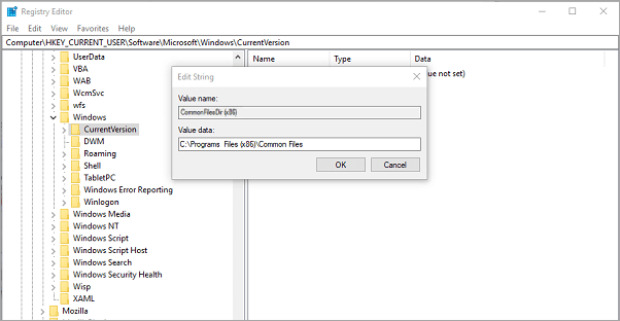
5.이동하려는 프로그램의 이름 또는 개발자의 이름으로 된 하위 키를 찾습니다.
6.해당 하위 키 내에서 "InstallLocation" 또는 비슷한 이름의 설치 경로 항목을 찾습니다. 해당 항목을 더블 클릭하여 값을 수정합니다.
7."문자열 편집" 대화 상자에서 현재 경로를 새 드라이브의 경로로 변경합니다. 이때 경로는 백슬래시(\\)를 두 번 사용해 작성합니다 (예: D:\\NewProgramPath).
8.변경 사항을 저장하려면 확인을 클릭합니다.
9.이제 C 드라이브의 기존 설치 디렉터리에서 프로그램 파일을 새 디렉터리(예: D 드라이브)로 수동으로 이동합니다.
10.파일 이동 후 프로그램을 실행하여 새 위치에서 제대로 작동하는지 확인합니다.
이 방법은 프로그램 다른 드라이브로 이동, 레지스트리로 프로그램 옮기기, 복잡한 프로그램 이동 방법을 찾는 고급 사용자에게 적합합니다. 다만, 이 과정을 수행할 때는 중요한 데이터를 백업하여 데이터 손실을 방지하시기 바랍니다.
마무리
어도비 프로그램을 포함한 다양한 애플리케이션을 다른 드라이브로 이동하는 것은 단순한 저장 공간 확보를 넘어, 컴퓨터 성능을 최적화하는 데 중요한 역할을 합니다.
특히 시스템 드라이브(C 드라이브)의 용량이 부족하거나, SSD와 HDD 간의 공간 재배치가 필요할 때는 프로그램 이동이 더욱 필요해지죠.
이번 글에서 소개한 방법들은 초보자부터 고급 사용자까지 쉽게 따라할 수 있도록 구성되어 있으며, 상황에 맞는 해결책을 선택하는 데 도움이 되었길 바랍니다.
만약 Windows 기본 기능만으로 원하는 이동이 어려운 경우에는, 4DDiG Partition Manager를 활용해보는 것도 좋은 방법입니다.
복잡한 설정 없이도 보다 간편하게 프로그램을 재배치할 수 있어, 전체적인 컴퓨팅 환경을 더욱 쾌적하게 만들 수 있습니다.
이 글이 저장 공간 정리에 도움이 되셨다면, 공감 또는 댓글로 알려주세요 :) 읽어주셔서 감사합니다!

4DDiG Partition Manager 홈페이지 바로가기
4DDiG Partition Manager - 윈도우 파티션 관리 프로그램
4DDiG Partition Manager는 데이터 백업을 위해 새 SSD와 복제 디스크로 시스템을 마이그레이션 하는 데에 도움을 주는 강력한 시스템 마이그레이션 도구입니다. 다음은 4DDiG Partition Manager의 모든 기능
4ddig.tenorshare.com
'유용한 꿀팁 모음' 카테고리의 다른 글
| 윈도우 10/11 C 드라이브 용량 늘리기, 공간 부족 문제 해결 (0) | 2025.05.30 |
|---|---|
| TPM 2.0 없이 윈도우 11 우회 설치하는 방법 (1) | 2025.05.23 |
| ZIP 파일 열 수 없음, ZIP 파일 압축 풀기 실패 시 해결 방법 (0) | 2025.05.06 |
| PC에서 게임이 계속 충돌하는 문제를 해결하는 법 (2) | 2025.04.13 |
| 포토샵 오류 해결: 프로그램 오류로 인하여 요청한 사항을 완료할 수 없습니다. (4) | 2024.10.16 |